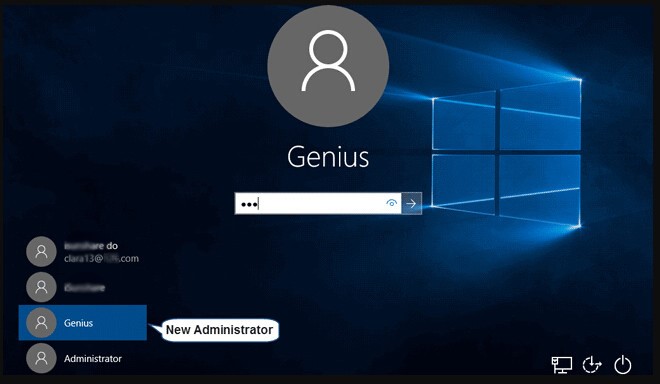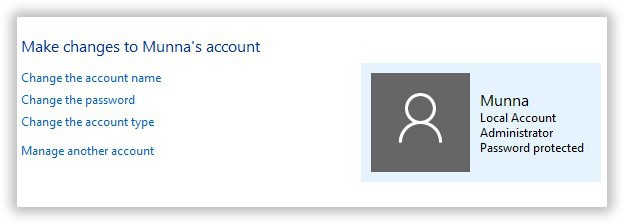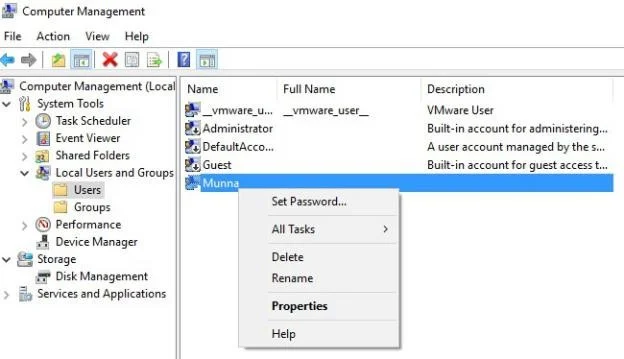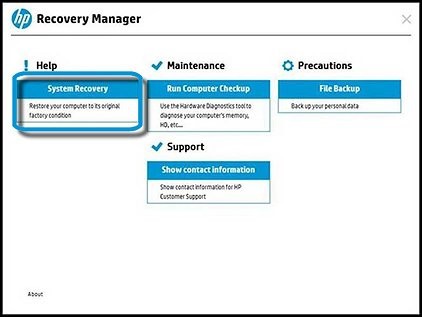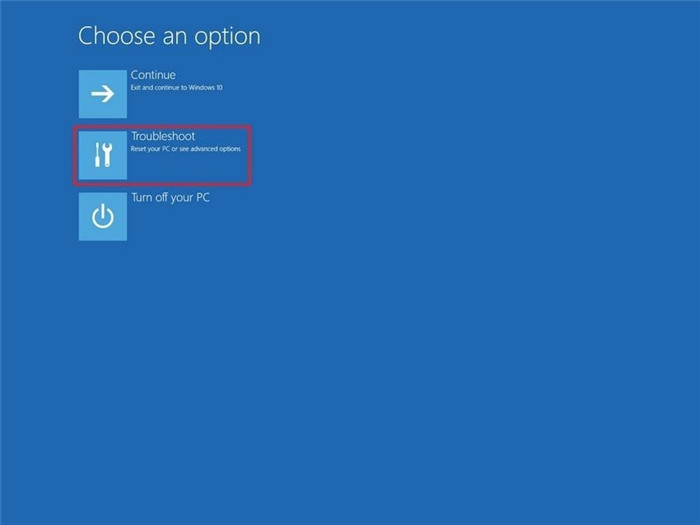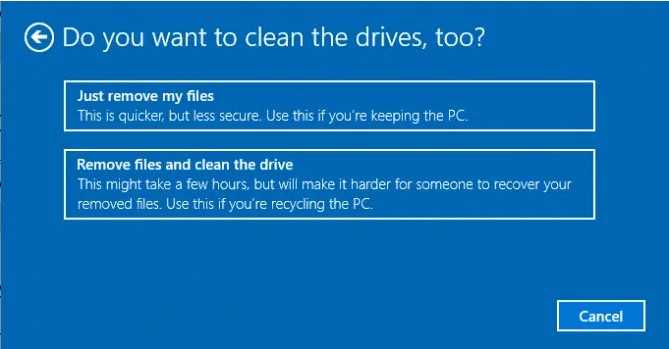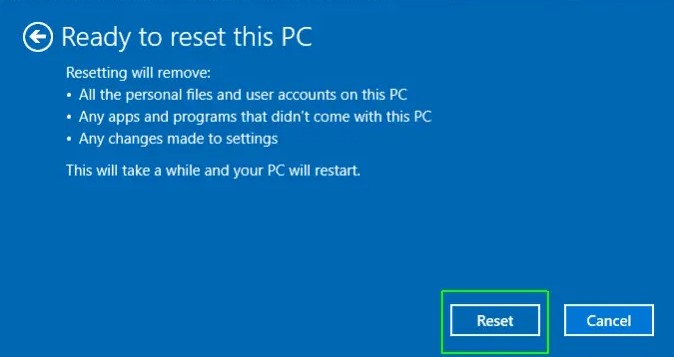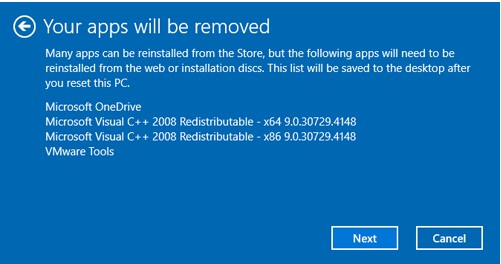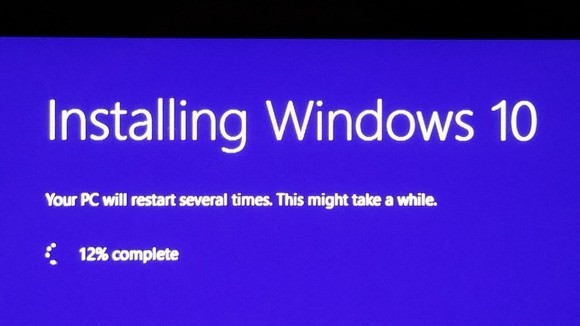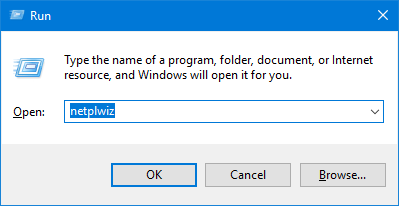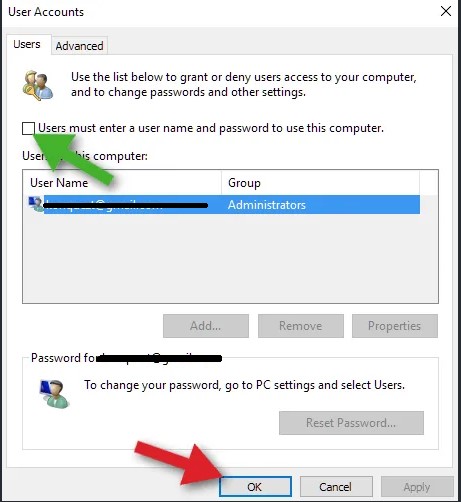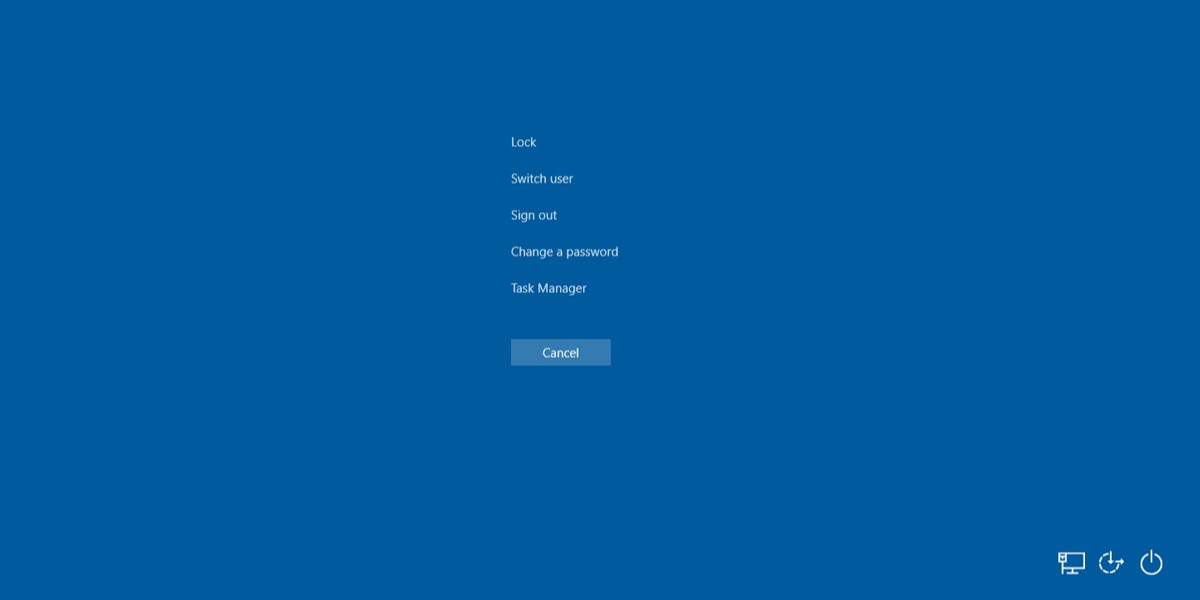J'ai oublié le mot de passe de mon ordinateur portable HP, comment faire pour déverrouiller l'écran de l'ordinateur? Je sais que la réinitialisation d'usine est possible mais j'ai une présentation importante dans le répertoire du système et je ne veux pas perdre ces fichiers à tout prix. S'il vous plaît, suggérez-moi un moyen de déverrouiller un ordinateur portable HP sans mot de passe et sans perte des données.
Il n'y a pas de raison particulière pour laquelle les gens oublient le mot de passe de leur ordinateur portable HP. Cela peut arriver à tout le monde, ce qui est important est de résoudre les problèmes suivants: "Comment déverrouiller un ordinateur portable HP si on a oublié le mot de passe? Comment réinitialiser le mot de passe d'un ordinateur portable HP? Êtes-vous inquiet de perdre des données ou vous ne connaissez rien en informatique? Eh bien, il existe plusieurs moyens simples et efficaces. Jetons-y un coup d'œil ensemble.
- Partie 1: Comment déverrouiller un ordinateur portable HP sans mot de passe (sans perdre de données)?
- Méthode 1: PassFab 4WinKey - 100% de réussite, la méthode la plus simple
- Méthode 2: Réinitialiser le mot de passe d'un ordinateur portable HP avec un disque de réinitialisation de mot de passe
- Méthode 3: Changer le mot de passe d'un ordinateur HP avec le compte Super Administrateur
- Partie 2: Comment déverrouiller un ordinateur portable HP sans mot de passe (avec perte de données)?
- Méthode 1: Déverrouiller un ordinateur portable HP avec HP Recovery Manager
- Méthode 2: Déverrouiller un ordinateur portable HP en effectuant une réinitialisation d'usine
- Méthode 3: Déverrouiller un ordinateur portable HP avec un disque d'installation Windows
- Partie 3: comment réinitialiser un ordinateur hp accessible (sans perdre de données)?
- Solution 1: Contourner le mot de passe d'un ordinateur portable HP avec Netplwiz
- Solution 2: Réinitialiser le mot de passe d'un ordinateur portable HP avec les touches Ctrl + Alt + Delete keys
- Solution 3: Contourner le mot de passe d'un ordinateur portable HP avec l'invite de commande
- Partie 4: FAQs sur comment débloquer un ordinateur portable HP sans mot de passe
Partie 1: Comment déverrouiller un ordinateur portable HP sans mot de passe (sans perdre de données)
Méthodes |
Remarques |
Évaluation de l'éditeur |
|
|---|---|---|---|
| 1 | Déverrouiller un ordinateur portable HP sans mot de passe avec PassFab 4WinKey | 100% de réussite, la méthode la plus simple, sans perte de données, compatible avec tous les modèles HP, Acer, Samsung, Dell, Lenovo, etc. | |
| 2 | Réinitialiser le mot de passe sur un ordinateur portable HP avec un disque de réinitialisation de mot de passe. | Le disque de réinitialisation de mot de passe Windows est un disque créé avec une clé USB en utilisant un compte local avant l'oubli du mot de passe. Vous pouvez réinitialiser un ordinateur portable HP avec ce disque créé au préalable. | |
| 3 | Changer le mot de passe sur un ordinateur portable HP avec le compte super administrateur. | Le compte super administrateur est créé sans mot de passe. Si vous oubliez votre mot de passe Windows, vous pouvez utiliser le compte super administrateur pour entrer dans le système et réinitialiser un ordinateur hp |
Méthode 1: Vous avez oublié le mot de passe de votre ordinateur portable HP? Utiliser PassFab 4WinKey - 100% de réussite, la méthode la plus simple.
Avez-vous demandé de l'aide à vos collègues, vos amis ou sur internet à propos de "comment déverrouiller un ordinateur portable HP sur Windows 10?", "comment réinitialiser le mot de passe de mon ordinateur portable HP?" Ne vous inquiétez pas. Voici la solution. PassFab 4WinKey est un outil de réinitialisation de mot de passe complet que vous pouvez utiliser pour réinitialiser ou contourner les mots de passe et accéder à tous les comptes utilisateurs.
Cet outil vous aider à réinitialisé le mot de passe de l'ordinateur portable HP en quelques minutes sans entrer dans les réglages du système.
[Tuto vidéo Guide 2025: logiciel crack mot de passe windows 11/10/7/8]
Il suffit de suivre les étapes pour effectuer la réinitialisation/suppression du mot de passe sur ordinateur/ordinateur portable HP.
-
Tout d'abord, veuillez télécharger PassFab 4WinKey
-
Choisir le système Windows.

- Supprimer le mot de passe d'ordinateur portable hp: Sélectionner le compte dont vous souhaitez supprimer le mot de passe, puis cliquez sur le bouton "Suivant" pour continuer.


- Réinitialiser le mot de passe oublié pour allumer l'ordinateur hp: Sélectionner le compte administrateur, puis saisissez un nouveau mot de passe dans la zone de texte, et cliquez sur le bouton "Suivant" pour continuer.



Supprimer/Réinitialiser le mot de passe.
Conseils :
Si vous ne parvenez pas à supprimer ou réinitialiser le mot de passe de votre compte, vous pouvez cliquer sur le bouton "Create Log" dans le coin supérieur droit de l'interface, et vous trouverez un dossier nommé PassFab 4winkey Logs dans votre USB. Veuillez copier les fichiers journaux et les envoyer à notre service clientèle pour obtenir de l'aide.
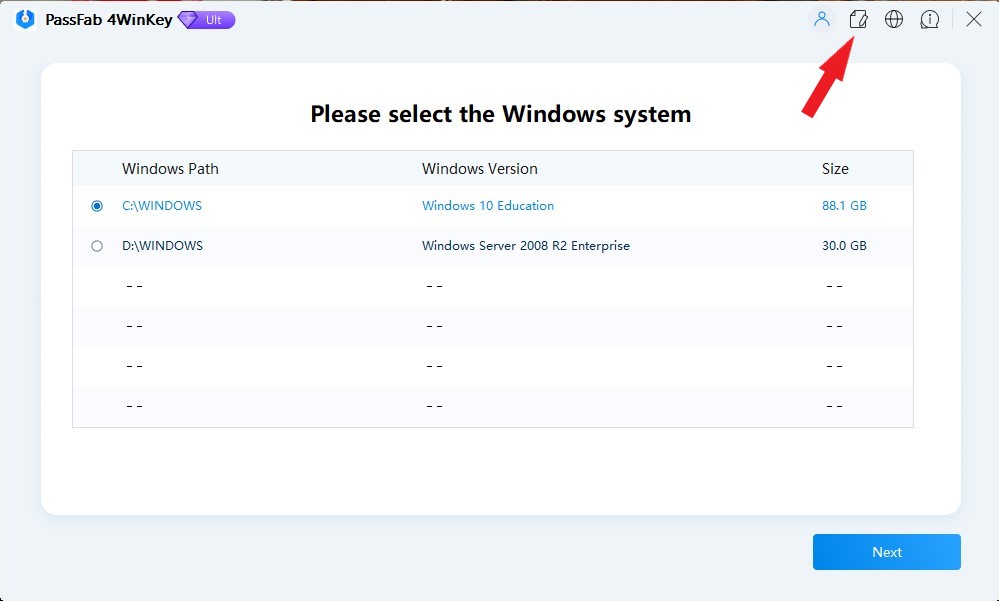
Méthode 2 : Réinitialiser le mot de passe d'un ordinateur portable HP avec un disque de réinitialisation de mot de passe.
Si vous avez déjà créé un disque de réinitialisation de mot de passe, félicitations! Maintenant, démarrez votre ordinateur portable HP à partir de ce disque. Pour ce faire, suivez les étapes suivantes:
- Insérez votre USB/CD/DVD dans le PC verrouillé.
- Lorsque l'écran de connexion apparaît, entrez un mot de passe incorrect et appuyez sur la touche Entrée. Une boîte de message indiquant "Mot de passe incorrect" s'affiche à l'écran.
- Cliquez sur Ok. Maintenant, vous aurez une option de connexion supplémentaire au-dessous du champ Mot de passe.
- Cliquez sur "Réinitialiser le mot de passe". L'assistant de réinitialisation du mot de passe s'ouvre. Saisissez le nouveau mot de passe et confirmez-le.
- Saisissez un indice de mot de passe et cliquez sur le bouton Suivant.
- Suivez maintenant les instructions données par l'assistant pour terminer le processus.
- Vous avez réussi à changer le mot de passe de votre PC verrouillé et vous pouvez maintenant
Vous connecter facilement à votre ordinateur portable HP en utilisant le nouveau mot de passe.
Notez que cette méthode ne fonctionne que si le disque de réinitialisation du mot de passe a été déjà créé.
Si vous n'avez pas créé le disque auparavant, il est recommandé d'essayer la méthode 1. Les étapes suivantes expliquent comment créer un disque de réinitialisation de mot de passe pour votre ordinateur portable HP. Il vous sera très utile lorsque vous aurez oublié votre mot de passe.
- Insérez une clé USB dans n'importe quel PC accessible et ouvrez le Panneau de configuration.
- Allez dans Comptes d'utilisateurs et choisissez le compte d'utilisateur pour lequel vous souhaitez créer un mot de passe dans la fenêtre qui suivre.
- Naviguez jusqu'à "Créer un disque de réinitialisation de mot de passe" dans le menu à gauche et cliquez dessus. Une fenêtre contextuelle apparaît.
- Cliquez sur "Suivant", puis sélectionnez le disque que vous avez connecté précédemment et cliquez à nouveau sur "Suivant". Les informations de votre mot de passe pour l'utilisateur actuel seront stockées sur le disque sélectionné.
Méthode 3: Changer le mot de passe d'un ordinateur HP avec le compte Super Administrateur.
Si vous avez oublié le mot de passe de votre ordinateur portable HP et que vous vous demandez "J'ai oublié le mot de passe de mon ordinateur portable HP sur Windows 10, comment procéder?" Alors, le compte super administrateur vous sera très utile. Il s'agit d'une fonctionnalité cachée disponible sur Windows 10 et Windows 8/8.1, qui peut être activée si vous êtes bloqué hors de votre compte principal.
Conseils:
Pour assurer la sécurité, le compte super administrateur est caché par défaut, donc tout étranger ne peut pas utiliser votre système en tant qu'administrateur jusqu'à ce qu'il soit activé. Ce compte administrateur caché n'est pas protégé par mot de passe par défaut. Il est donc préférable de définir un mot de passe pour ce compte après l'avoir activé, sinon des utilisateurs inconnus ou des invités peuvent accéder à votre système avec des privilèges d'administrateur.
- Redémarrez votre ordinateur portable HP et attendez que l'écran de connexion s'affiche.
- Activez le compte Super Administrateur.
- Appuyez sur "Ctrl + R" pour ouvrir la boîte de commande "Exécuter", entrez "lusrmgr.msc" et cliquez sur "OK". Cela ouvrira la console de gestion des utilisateurs et groupes locaux.
- Sélectionnez le dossier "Utilisateurs" dans la partie gauche du panneau pour obtenir une liste de noms de comptes au milieu du panneau.
- Double-cliquez sur l'entrée "Administrateur" pour ouvrir le panneau des propriétés.
- Décochez l'option "Le compte est désactivé" sous l'onglet "Général" et cliquez sur "Appliquer" pour activer le compte super administrateur.
Maintenant, accédez à Windows et allez dans "Panneau de configuration".

Ensuite, allez dans "Profil d'utilisateur" et sélectionnez le compte d'utilisateur verrouillé.

Modifiez le mot de passe du compte utilisateur que vous avez trouvé, puis redémarrez l'ordinateur portable.

Une fois l'ordinateur portable redémarré, vous pouvez maintenant vous connecter à votre compte utilisateur avec le nouveau mot de passe.
Si vous utilisez une ancienne version de Windows, cette fonctionnalité n'est malheureusement pas disponible pour vous. Dans cette situation, vous pouvez choisir la première méthode . L'outil de récupération de mot de passe PassFab 4winkey vous permet de déverrouiller l'écran d'un ordinateur portable HP, réinitialiser le mot de passe d'un ordinateur portable HP sous Windows 8, etc.
Partie 2: Comment déverrouiller d'un ordinateur portable HP sans mot de passe (vous perdrez des données).
Les trois méthodes suivantes permettent de réinstaller le système pour déverrouiller un ordinateur portable HP. C'est pratique pour les utilisateurs de HP car le Gestionnaire de Récupération HP est fourni avec chaque ordinateur portable. Si vous n'êtes pas très compétent en informatique, vous pouvez le déverrouiller étape par étape en réinitialisant les paramètres d'usine.
Moyens |
Remarques |
Évaluation de l'éditeur |
|
|---|---|---|---|
| 1 | Utiliser HP Recovery Manager | Il s'agit d'un logiciel Windows fourni avec chaque ordinateur portable HP, qui permet de réinstaller les logiciels et les pilotes matériels de base installés sur l'ordinateur. | |
| 2 | Factory Reset HP Laptop | Pas besoin de compétence technique. | |
| 3 | Disque d'installation Windows | Le processus de réinstallation du système Windows est compliqué et source d'erreurs. |
Méthode 1: Déverrouiller un ordinateur portable HP avec HP Recovery Manager.
Si vous avez oublié le mot de passe de votre ordinateur portable HP, vous devez d'abord essayer le gestionnaire de récupération HP. Ce logiciel aide les utilisateurs dans des situations similaires.
Mais toutes les données originales sur le lecteur du système seront supprimées, y compris les mots de passe, ce qui vous permet de reprendre le contrôle de votre ordinateur portable HP verrouillé. Voici comment procéder:
- Éteignez l'ordinateur portable puis attendez quelques minutes avant de le rallumer.
- Appuyez sur "F11" plusieurs fois jusqu'à ce que le menu d'options apparaisse". Sélectionnez "HP Recovery Manager" et attendez qu'il se charge.
- Parcourez le programme et sélectionnez " Récupération du système".
- Vous devez maintenant attendre, car le gestionnaire de récupération va installer tous les programmes nécessaires pour supprimer le mot de passe de votre ordinateur portable.
Attendez que la procédure soit terminée, puis redémarrez l'ordinateur portable.

Méthode 2: Déverrouiller un ordinateur portable HP en effectuant une réinitialisation d'usine.
La réinitialisation d'usine est une autre méthode pour déverrouiller un ordinateur HP si vous avez oublié le mot de passe. La procédure est très simple et très efficace, mais elle effacera définitivement toutes les données de la partition principale de votre lecteur du système.
Suivez les étapes suivantes pour réinitialiser les paramètres d'usine de votre ordinateur portable HP:
Allumé l'ordinateur. Lorsque l'écran de connexion apparaît, appuyez sur la touche majuscule et maintenez-la enfoncée jusqu'à ce que l'écran Choisir une option s'affiche:

- Cliquez sur Dépanner. La fenêtre Réinitialiser ce PC s'affiche, dans laquelle vous avez deux options.
- Conserver mes fichiers: Choisissez cette option si vous voulez sauvegarder vos données.
- Tout supprimer: Choisissez cette option si vous ne voulez pas sauvegarder vos données avant la réinitialisation.
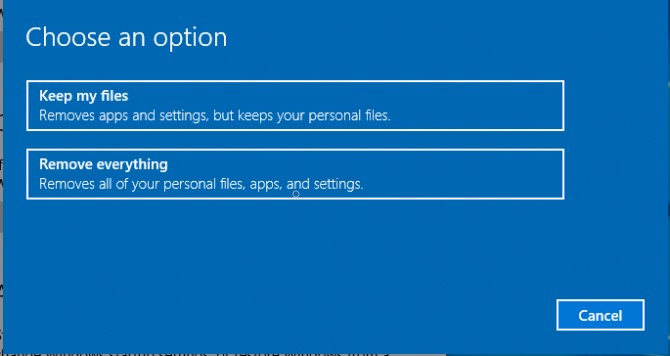
Choisissez l'option Tout supprimé:
Si vous choisissez l'option Tout supprimer, une fenêtre s'affiche dans laquelle vous pouvez choisir de supprimer toutes les données ou uniquement le lecteur sur lequel Windows est installé.
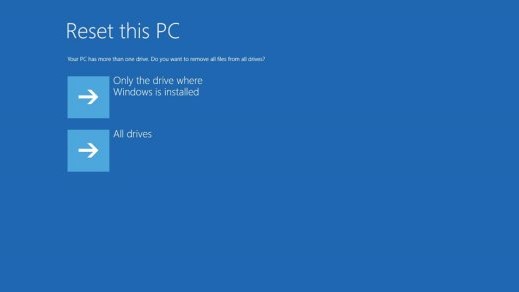
Choisir Uniquement le lecteur sur lequel Windows est installé. Une fenêtre s'affiche:

- Vous recevrez un message vous avertissant que votre PC est sur le point d'être réinitialisé. Cliquez sur Suivant.
Vous voyez le message "Prêt à réinitialiser ce PC". Cliquez sur Réinitialiser.

Choisissez Conserver mes fichiers:
Si vous choisissez Conserver mes fichiers, vous serez invité à indiquer le nom de toutes les applications qui seront supprimées du PC.
Cliquez sur Suivant:

- Il vous sera demandé si vous êtes prêt à réinitialiser les paramètres d'usine de votre PC. Cliquez sur Réinitialiser et attendez jusqu'à ce que le processus soit terminé.
Windows sera réinstallé automatiquement dans votre PC et les comptes d'utilisateur et les mots de passe seront supprimés. Vous pouvez maintenant définir un nouveau mot de passe et installer à nouveau les programmes requis.
Méthode 3: Déverrouiller un ordinateur portable HP avec un disque d'installation Windows.
Si aucune des méthodes ci-dessus ne fonctionne pour vous et que vous disposez d'un disque d'installation, vous pouvez également l'utiliser pour supprimer le mot de passe de votre compte d'utilisateur Windows.
- Insérez le disque d'installation dans votre ordinateur portable HP verrouillé, puis le redémarrer.
- L'ordinateur portable doit démarrer à partir du disque d'installation; continuez à appuyer sur "F2" pendant que l'ordinateur démarre. Le menu de démarrage HP s'affiche.
- Définissez le disque d'installation comme périphérique de démarrage principal et appuyez sur Entrée.
- Ensuite, l'écran de configuration de Windows s'affiche. Définissez vos préférences, puis cliquez sur "Suivant" pour continuer. Cliquez ensuite sur "Réparer votre ordinateur". Plusieurs options s'offrent à vous, sélectionner "Dépanner" dans la liste.
Après cela, cliquez sur "Réinitialiser ce PC" et la version de Windows que vous avez sélectionnée sera installée sur votre ordinateur portable HP.

Après avoir réinstallé Windows, tous vos fichiers de la partition du système seront complètement effacés, ainsi que le mot de passe.
Partie 3: Comment enlever un mot de passe sur un ordinateur hp (sans perdre de données).
Si vous pouvez accéder librement à votre ordinateur et que vous souhaitez éviter de saisir le mot de passe à chaque fois que l’ordinateur redémarre, vous pouvez essayer les solutions suivantes.
solutions |
Remarques |
Évaluation de l'éditeur |
|
|---|---|---|---|
| 1 | Comment enlever un mot de passe sur un ordinateur hp avec netplwiz | Vous pouvez accéder librement à votre ordinateur et vous utilisez un compte Microsoft. | |
| 2 | Réinitialisation du mot de passe de l'ordinateur portable HP avec les touches Ctrl + Alt + Suppr | Vous pouvez accéder librement à votre ordinateur et vous utilisez un compte local. | |
| 3 | Contournement du mot de passe de l'ordinateur portable HP avec l'invite de commande | Vous pouvez accéder librement à votre ordinateur et vous utilisez un compte local. |
Solution 1: Contourner le mot de passe d'un ordinateur portable HP avec Netplwiz.
comment démarrer un ordinateur hp sans mot de passe? Le Netplwiz.exe est un panneau de contrôle avancé des comptes d'utilisateurs développé par Microsoft Corporation. C'est un fichier système caché. Pour supprimer le mot de passe de connexion d'un ordinateur portable HP avec l'aide de netplwiz.exe, il faut utiliser le panneau de contrôle des comptes d'utilisateurs avancés.
Netplwiz.exe est développé par Microsoft Corporation. C'est un fichier système et caché.
Vous devez d'abord vous connecter à l'ordinateur en utilisant le mot de passe actuel et suivre les étapes suivantes:
Appuyez sur Ctrl + R. Saisissez netplwiz dans la boîte de texte et cliquez sur OK.

- Dans la fenêtre suivante, décochez la case "Les utilisateurs doivent entrer un nom d'utilisateur et un mot de passe pour utiliser cet ordinateur".
Cliquez sur le bouton OK.

- Une boîte de dialogue de connexion automatique s'affiche. Entrez le nom d'utilisateur et le mot de passe actuel.
- Cliquez sur Ok et redémarrez votre PC.
Vous pouvez maintenant contourner l'écran de connexion et accéder à votre ordinateur portable HP sans mot de passe.
Solution 2: Réinitialiser le mot de passe d'un ordinateur portable HP avec les touches Ctrl + Alt + Delete keys
Pour réinitialiser ou modifier le mot de passe de votre ordinateur portable HP Windows 10, procédez comme suit:
- Connectez-vous à l'ordinateur en utilisant le mot de passe actuel.
Appuyez simultanément sur les touches CTRL + Alt + Suppr. Une liste d'options s'affiche à l'écran:

- Cliquez sur Changer le mot de passe dans la liste. Une boîte de dialogue s'affiche, dans laquelle il vous est demandé de saisir l'ancien et le nouveau mot de passe.
- Saisissez l'ancien mot de passe et laissez les autres champs vides si vous souhaitez supprimer le mot de passe.
- Appuyez sur Entrée.
Votre mot de passe a été réinitialisé avec succès. Vous n'aurez pas besoin de saisir le mot de passe la prochaine fois que vous vous connecterez à votre ordinateur portable HP.
Solution 3: Contourner le mot de passe d'un ordinateur portable HP avec l'invite de commande.
Si vous êtes déjà connecté à votre ordinateur portable, mais vous ne vous souvenez pas du mot de passe et que vous ne voulez pas être déconnecté de votre ordinateur portable HP Windows 10, vous pouvez contourner le mot de passe en utilisant l'invite de commande.
- Saisissez "cmd "dans la boîte de recherche de la barre des tâches. Faire un clic droit sur l'Invite de commande
Ensuite, sélectionnez Exécuter en tant qu'administrateur. La fenêtre d'Invite de commandes s'ouvre.

Maintenant, saisissez la commande suivante:

- Puis, appuyez sur Entrée.
- Maintenant, il vous sera demandé d'entrer le mot de passe de cet utilisateur. Laissez-le vide et appuyez à nouveau sur Entrer.
- Il vous sera encore demandé de saisir le mot de passe pour confirmer. Laissez-le vide et appuyez sur Entrée. Bingo! Vous pouvez maintenant contourner le mot de passe la prochaine fois que vous allumerez votre ordinateur portable.
Remarque: Remplacez le username par le nom d'utilisateur de votre compte.
Partie 4: FAQ sur les ordinateurs portables HP.
Q1: Comment réinitialiser un PC HP verrouillé ?
Vous pouvez facilement déverrouiller votre ordinateur portables HP verrouillé de l'une des 6 manières différentes mentionnées ci-dessus, puis si vous souhaitez toujours le réinitialiser, veuillez ouvrez les paramètres système, cliquez sur "Mise à jour et sécurité", puis choisissez "Récupération". Sous l'option "Réinitialiser ce PC", sélectionnez "Conserver mes fichiers" ou "Tout supprimer", puis cliquez sur "Démarrer". Cela déclenchera le processus de réinitialisation, alors assurez-vous de sauvegarder vos fichiers importants avant de commencer..
Q2: Comment réinitialiser pc HP avec touche?
Pour réinitialiser pc HP avec touche, éteignez-le complètement, puis redémarrez-le. Dès le démarrage, appuyez sur la touche de récupération, comme "F11" ou "F10". Sélectionnez l'option de réinitialisation dans le menu, suivez les instructions à l'écran et attendez que le processus soit terminé. Assurez-vous de sauvegarder vos données au préalable.
Conclusion
Donc, dans n'importe quelle situation, il sera préférable d'utiliser l'outil de récupération de mot de passe Windows de PassFab si vous avez oublié le mot de passe de connexion sur votre ordinateur portable HP. Un outil hautement recommandé! PassFab 4WinKey vous offre une garantie de remboursement de 30 jours, une sécurité à 100% et un support technique en ligne gratuit. Alors, pourquoi choisir d'autres options?